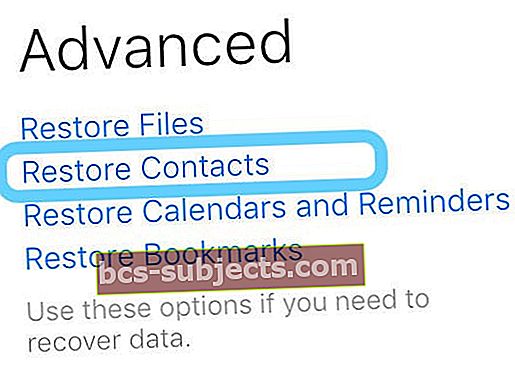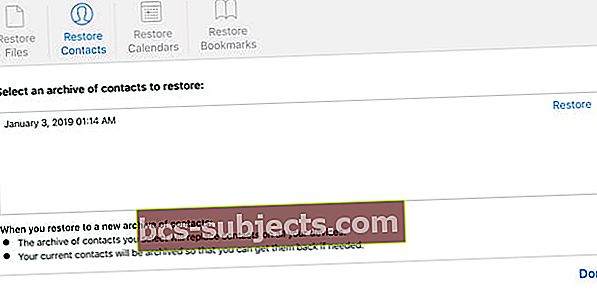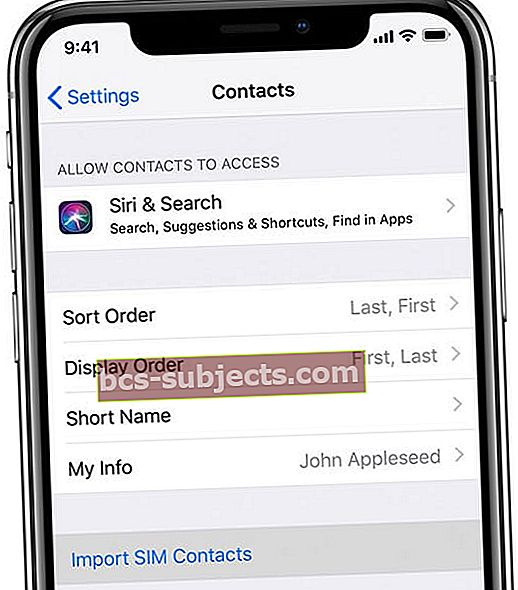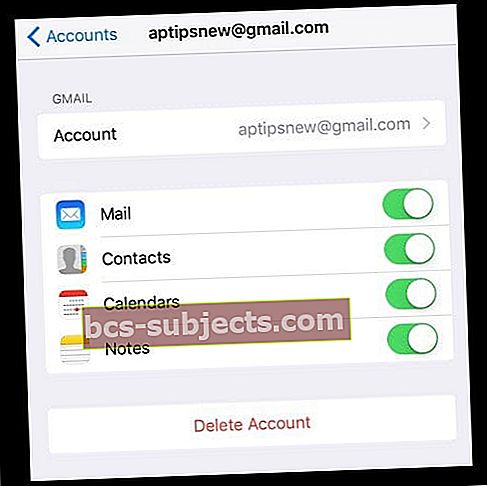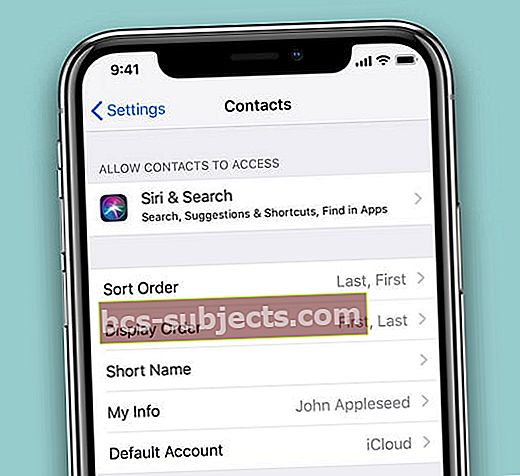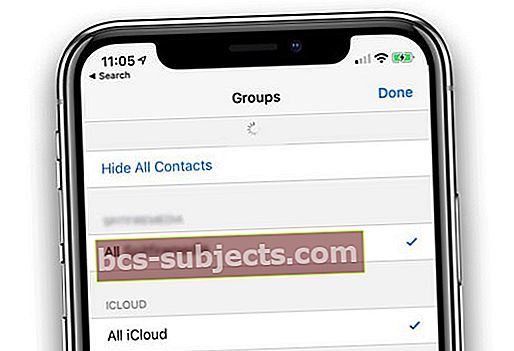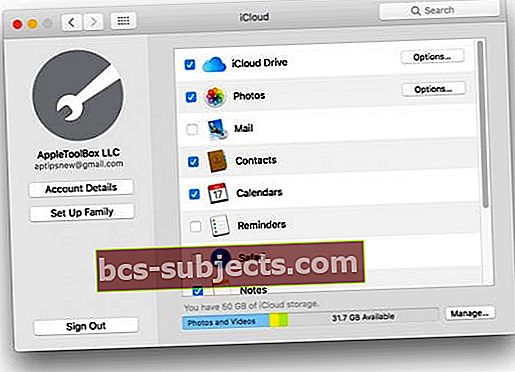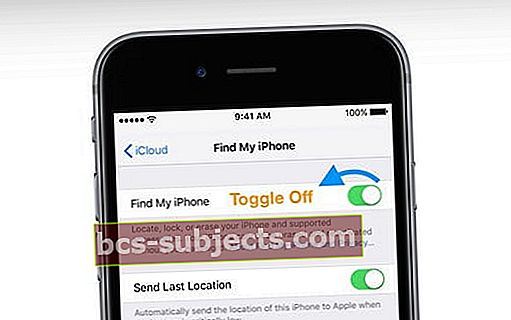هل فقدت جهات الاتصال الخاصة بك بعد تحديث iOS أو حذفها عن طريق الخطأ من جهازك؟ والخبر السار هو أنه يمكنك بالفعل استعادة جهات الاتصال من نسخة احتياطية سابقة على iCloud!
أبلغ العديد من المستخدمين عن اختفاء جميع جهات الاتصال الخاصة بهم أو بعضها بعد تحديث iOS. إذا كنت تواجه هذه المشكلة باستمرار ، فجرّب الخطوات التالية لحل مشكلتك. إليك كيفية استرداد جهات الاتصال المفقودة على iPhone.
استعادة جهات الاتصال الخاصة بك مع iCloud
يمكنك استعادة جهات الاتصال الخاصة بك من إصدار سابق إذا قمت تلقائيًا بأرشفة جهات الاتصال الخاصة بك باستخدام iCloud. يخزن iCloud معلومات الاتصال الخاصة بك.
لا يمكنك مزامنة معلومات الاتصال الخاصة بك عبر iCloud إلا إذا قمت مسبقًا بتمكين iCloud Sync مع جهات الاتصال قبل أن تفقد جهات الاتصال الخاصة بك
للتحقق مما إذا كنت تقوم بمزامنة جهات اتصالك ونسخها احتياطيًا مع iCloud ، انتقل إلى الإعدادات> ملف تعريف Apple ID> iCloud> جهات الاتصالوتحقق من أنه تم تشغيله.
كيفية استعادة جهات اتصال iCloud
- أولاً ، قم بتسجيل الدخول إلى موقع iCloud الإلكتروني باستخدام حسابك
- أدخل الرمز إذا قمت بتمكين المصادقة الثنائية لمعرف Apple الخاص بك
- بمجرد تسجيل الدخول ، تحقق من وجود جهات الاتصال الخاصة بك على iCloud من خلال النقر على أيقونة جهات الاتصال
- انتقل وانقر فوق تطبيق الإعدادات

- قم بالتمرير لأسفل إلى القسم المتقدم
- حدد استعادة جهات الاتصال
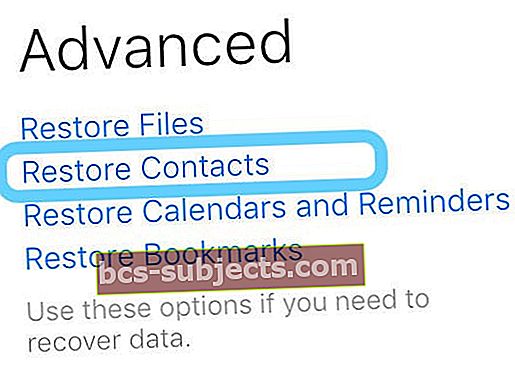
- انظر من خلال تواريخ المحفوظات المتاحة
- اختر تاريخ الاستعادة واضغط على زر الاستعادة
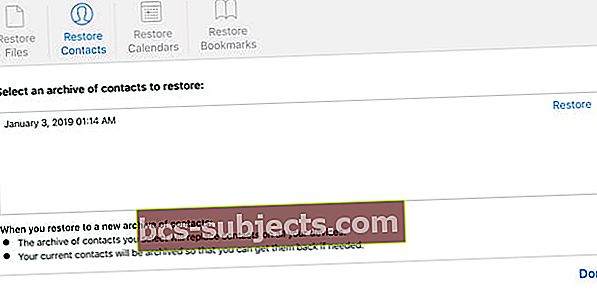
- انتظر حتى يكمل iCloud استعادة جهات الاتصال. بمجرد الانتهاء من ذلك ، تحقق من جهازك ، ثم أغلق موقع iCloud على الويب
استيراد جهات الاتصال من بطاقة SIM
- إذا كنت تقوم بتخزين جهات الاتصال في بطاقة SIM الخاصة بك أو بطاقة SIM مستخدمة مسبقًا ، فيمكنك تجربة هذا الخيار
- أدخل بطاقة SIM من هاتفك السابق في جهاز iPhone الخاص بك - تحقق من الملاءمة!
- الإعدادات> جهات الاتصال> استيراد جهات اتصال SIM
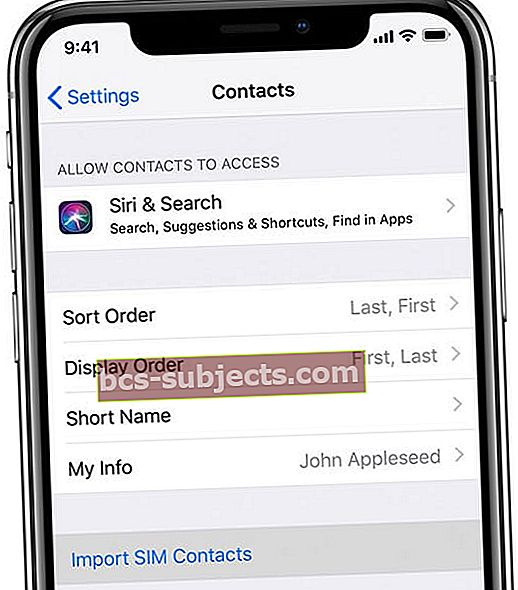
- انتظر حتى ينتهي الاستيراد
- إذا كنت تستخدم بطاقة SIM مستخدمة مسبقًا ، فقم بإزالة بطاقة SIM واستبدلها ببطاقة SIM الخاصة بـ iPhone
- افتح تطبيق جهات الاتصال وتحقق من استيراد جميع جهات الاتصال الخاصة بك بشكل صحيح
استيراد جهات اتصال حساب البريد الإلكتروني إلى جهاز iPhone الخاص بك
- أضف جميع جهات الاتصال الخاصة بك من حساب بريدك الإلكتروني المختلف بسهولة عبر الإعدادات> كلمات المرور والحسابات
- اضغط على حساب
- تبديل على جهات الاتصال (وأي شيء آخر تريد مزامنته)
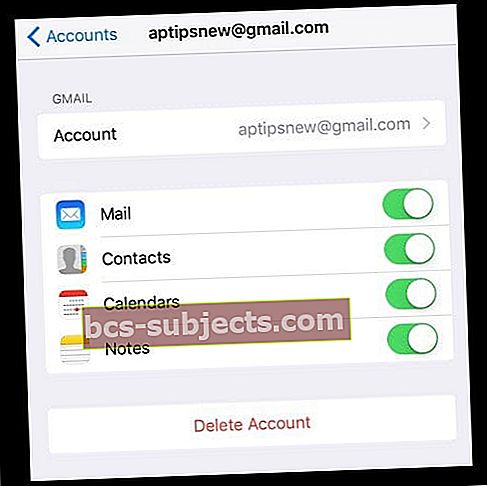
- افعل ذلك مع كل حساب بريد إلكتروني تريد مشاركة جهات الاتصال به مع جهاز iPhone الخاص بك
مزامنة جهات الاتصال الخاصة بك مع جهات اتصال iCloud
الآن وبعد أن أصبحت جميع جهات الاتصال الخاصة بك على جهاز iPhone الخاص بك ، من المهم مزامنتها مع جهات اتصال iCloud الخاصة بك ، بحيث يتم تحميل جميع معلومات الاتصال التي تخزنها على أجهزة مختلفة إلى iCloud.
فائدة أخرى لإدارة iCloud لجهات الاتصال الخاصة بك هي أن أي تغييرات تجريها على جهاز واحد ، يتم تحديثها تلقائيًا على جميع أجهزتك الأخرى ، بما في ذلك أجهزة Mac و iCloud لـ Windows!
إذا لم تقم بتشغيل جهات اتصال iCloud ، فلن يتم نسخ جميع معلومات الاتصال هذه احتياطيًا على iCloud ولن تتم مزامنتها بين الأجهزة.
على جهاز iPhone أو iPad أو iPod touch
- اذهب إلى الإعدادات> ملف تعريف Apple ID> iCloud
- التبديل إلى جهات الاتصال

- إذا طُلب منك دمج أو إلغاء ، فاضغط على دمج
- يتم تحميل جميع معلومات جهات الاتصال بجهازك إلى iCloud
- اذهب إلىالإعدادات> جهات الاتصال
- قم بالتمرير إلى Default Account (الحساب الافتراضي) وتحقق من صحة كلمة iCloud. إذا لم يكن كذلك ، فاضغط عليه وقم بتغييره إلى iCloud
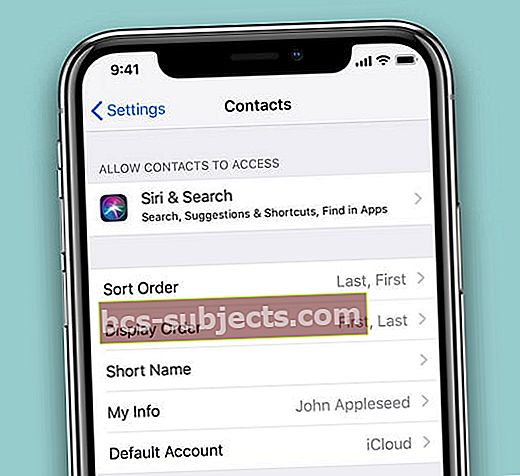
- الآن ، من الآن فصاعدًا ، تنتقل أيضًا أي جهة اتصال جديدة تضيفها مباشرةً إلى حساب iCloud الخاص بك
- أخيرًا ، قم بتحديث مجموعات جهات الاتصال الخاصة بك
- افتح تطبيق جهات الاتصال
- اضغط على المجموعات في الزاوية العلوية اليسرى
- اسحب لأسفل على القائمة لتحديث مجموعاتك
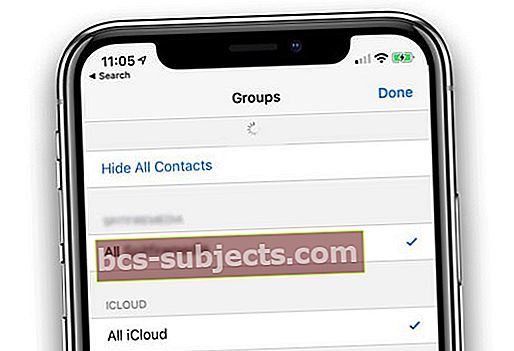
على جهاز Mac الخاص بك
- هو ل قائمة Apple> تفضيلات النظام> iCloud
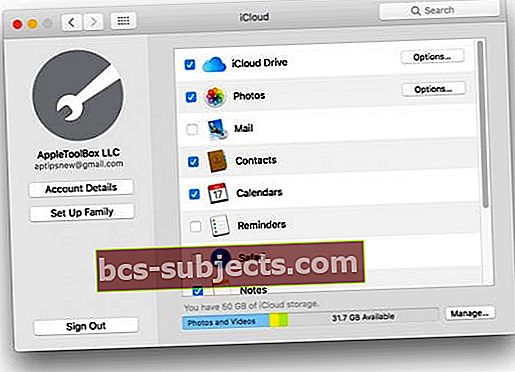
- حدد المربع بجوار جهات الاتصال
ماذا عن استعادة جهات الاتصال مع iTunes؟
يمكنك استعادة جهات الاتصال الخاصة بك باستخدام iTunes ؛ ومع ذلك ، لا يسمح لك iTunes باستعادة جهات الاتصال الخاصة بك فقط. بدلاً من ذلك ، تحتاج إلى استعادة جهازك بالكامل الذي يتضمن جهات الاتصال التي فقدتها.
هذا يعني أن iTunes يستعيد جهازك إلى نسخة احتياطية تم إنشاؤها قبل فقد جهات الاتصال هذه. لذلك إذا التقطت المزيد من الصور ، أو أرسلت نصوصًا إضافية ، أو أي تطبيقات ومحتويات أخرى تم تنزيلها ، فلن يتم نقلها.
لذلك ، لا نوصي بالسير في هذا الطريق ما لم يكن ذلك ضروريًا!
لاستعادة iPhone الخاص بك عبر iTunes
- قم بإيقاف تشغيل Find My iPhone من iCloud عبر الإعدادات> ملف تعريف Apple ID> iCloud> Find My iPhone
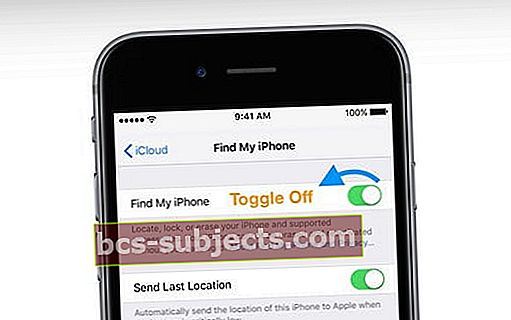
- قم بتوصيل جهاز iPhone بجهاز كمبيوتر باستخدام كابل USB وتشغيل iTunes
- اضغط على جهازك وانقر على الملخص ، ثم انقر على استعادة النسخة الاحتياطية

- اختر نسخة iTunes الاحتياطية التي تحتوي على جهات الاتصال المفقودة
- انقر فوق استعادة لاستعادة جهات الاتصال هذه